098 - Gerer vos sauvegardes
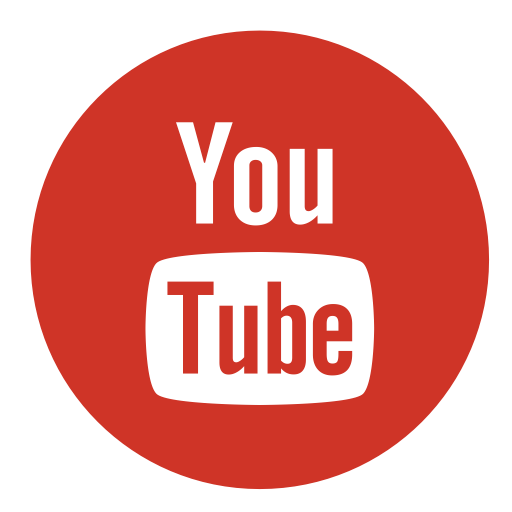
Cette procédure est aussi disponible en ligne. Cliquez pour la visionner...
Votre pack de logiciels de gestion est un élément indispensable à votre gestion. Afin de parer à tout souci pouvant survenir, tel que panne, vol, incendie, foudre… il est crucial de faire des sauvegardes.
Attention : une sauvegarde contient toutes les informations de la base de données : toute la configuration (articles, financier, stations…), fiches clients, accès, passages… Elle ne contient pas les fichiers externes que vous avez pu rajouter : fichiers Word® (statistiques automatiques, contrats…), sons pour le contrôle d’accès, films pour le tep et la borne et fichier de configuration de la connexion à distance, ou toutes autres informations présentes sur votre ordinateur.
Les sauvegardes sont faites par le serveur uniquement (ordinateur principal).
Chaque sauvegarde est complète.
Il est conseillé de quitter ou désactiver d’abord tous les logiciels sur tous les ordinateurs.
Voici les différents points importants concernant la sauvegarde des données :
- Sauvegarde manuelle Page 1/4
- Sauvegarde automatique Page 2/4
- Sauvegarde distante Page 4/4
- Contrôle par email de la sauvegarde automatique Page 4/4
N’hésitez pas à vous reporter aux documentations des logiciels nommés ci-dessous pour plus d’informations.
(MenuV12 – Dossier – Documentation).
Le suivi employé de plus de 3 mois est archivé, cette archive n’est pas sauvegardée.
- Sauvegarde manuelle
Vous pouvez à tout moment choisir de faire une sauvegarde, Tout les soirs, deux fois par semaines, le midi, le matin en arrivant, la veille d’un weekend, ou la veille de modifications dans votre fichier client, avant une manipulation importante sur vos données… N’hésitez pas à en faire, ca prend peu de temps et ça limite les risques.
Vous avez au minimum 2 possibilités pour faire une sauvegarde manuelle:
- En quittant le dernier logiciel Heitz ouvert
Après avoir cliqué sur ‘Oui’ au message vous demandant si vous voulez quitter, si vous avez saisi un code employé autorisé à faire les sauvegardes, vous aurez ce message :

Si vous avez saisi un code d’un employé qui n’a pas le droit de faire les sauvegardes, le logiciel va quitter sans vous proposer de faire une sauvegarde.
Après avoir cliqué sur ‘Oui’ au message vous aurez la fenêtre suivante :
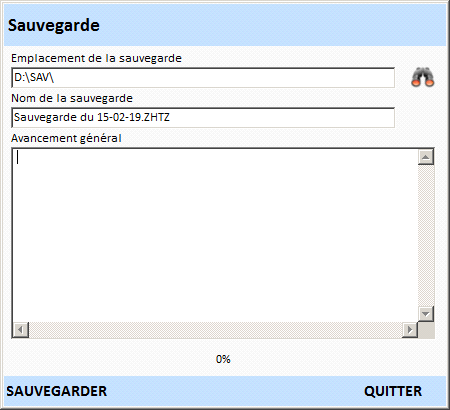
Emplacement de la sauvegarde : saisissez le dossier où vous souhaitez enregistrer la sauvegarde, vous pouvez aussi utiliser les jumelles à droite.
Vous pouvez indiquer un disque dur local, un support externe (clé USB, disque amovible…) ou une lettre réseau. Vous ne pouvez pas indiquer d’adresse internet ou ftp.
Nom de la sauvegarde : un nom est créé automatique avec la date du jour mais vous pouvez le modifier comme vous le souhaitez.
Cliquez sur ‘Sauvegarder’ pour faire la sauvegarde.
- En lançant le programme de sauvegarde externe.
Cliquez sur le menuV12 (rouge) et choisissez ‘Sauvegarde’ (ceci va quitter les logiciels ouverts)
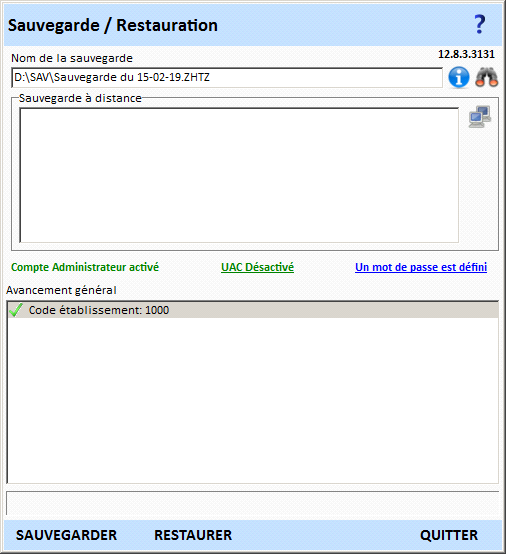
Emplacement de la sauvegarde : cliquez sur les jumelles et saisissez le dossier où vous souhaitez enregistrer la sauvegarde.
Vous pouvez indiquer un disque dur local, un support externe (clé usb, disque amovible…) ou une lettre réseau. Vous ne pouvez pas indiquer d’adresse internet ou ftp.
Nom de la sauvegarde : un nom est créé automatique avec la date du jour mais vous pouvez le modifier comme vous le souhaitez.
Cliquez sur ‘Sauvegarder’ pour faire la sauvegarde.
- Sauvegarde automatique
Le serviceV12 peut être configuré pour faire tous les jours une sauvegarde. Ceci apporte une certaine sécurité contre les erreurs de saisie ou problème d’ordinateur mais gardez à l’esprit que les sauvegardes seront faites sur un disque local (aucune protection donc contre foudre, vol, incendie…).
Le serviceV12 (petit icône 12 rose en bas à droite à côté de l’heure) doit être présent pour que la sauvegarde se fasse : ne pas le quitter.
- Lancez le logiciel Configuration disponible dans le Menu V12 (en bas à droite à côté de l’heure).
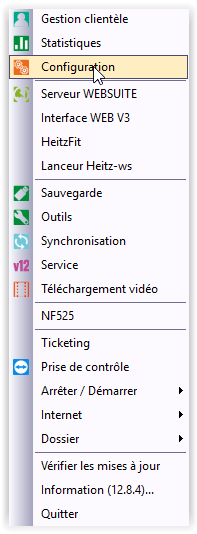
- Saisissez votre Nom d’utilisateur « administrateur » (ADMIN par défaut) dans Identification (si besoin)
- Saisissez votre Code d’utilisateur « administrateur » (ADMIN par défaut) dans Identification
- puis cliquez sur le bouton Activer.
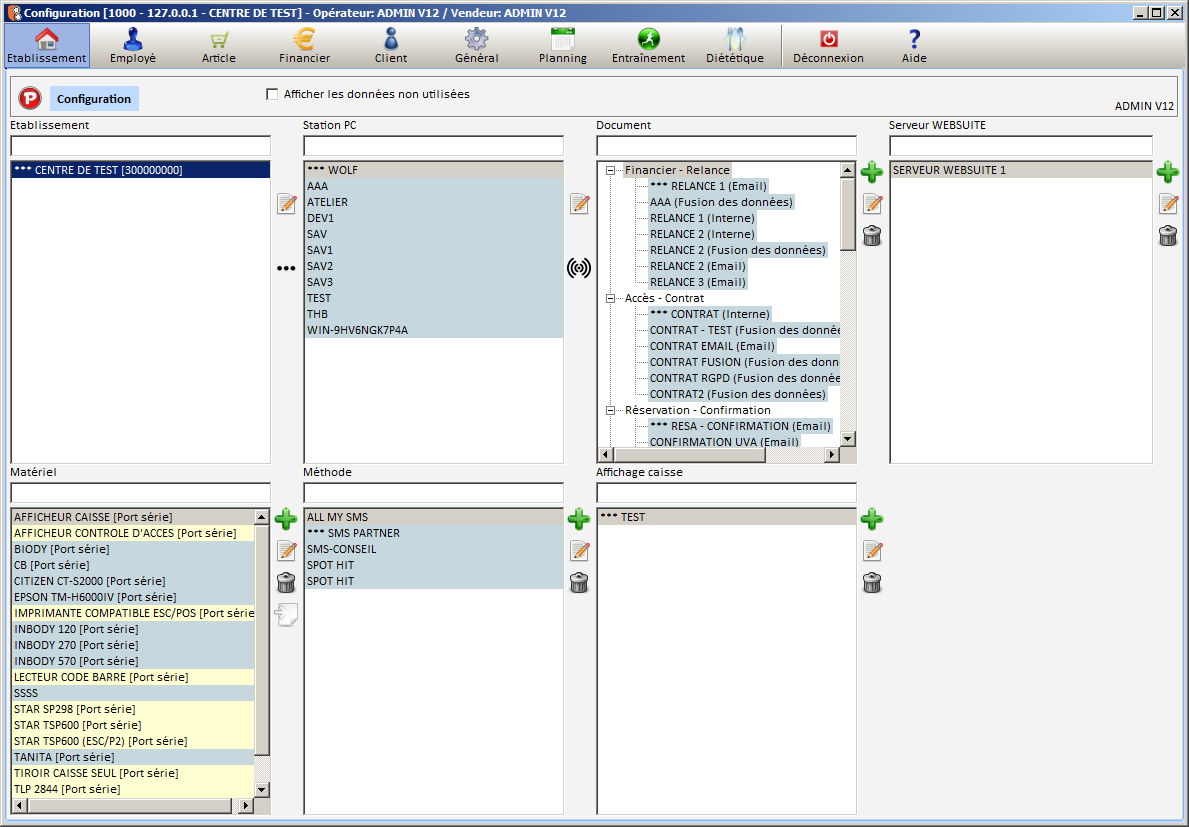
- Cliquez sur le bouton Configuration
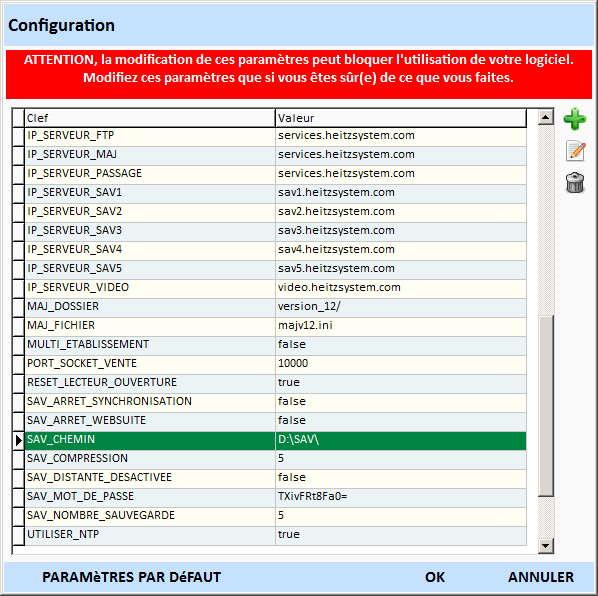
Dans le bas de la fenêtre se trouvent les paramètres des sauvegardes, vous pouvez les modifier ou ajouter une clef manquante parmi ces indications :
SAV_CHEMIN : chemin par défaut de la sauvegarde manuelle et de la copie de la sauvegarde automatique
le logiciel fait toujours une sauvegarde sur le disque principal puis éventuellement une copie dans ce dossier, ce dossier doit être accessible au moment de la sauvegarde, il vaut mieux éviter la clé USB et il doit y avoir un espace libre suffisant pour effectuer les sauvegardes.
SAV_COMPRESSION : force de la compression, valeurs possibles : 0, 1, 3 ou 5 ; plus le chiffre est grand, moins la sauvegarde prendra de place mais plus le temps de compression sera long
SAV_NOMBRE_SAUVEGARDE : nombre de sauvegardes locales et automatiques conservées
Cliquez sur Ok pour valider
N’hésitez pas à contacter votre informaticien si vous ne savez pas comment connaître la taille d’une sauvegarde, savoir si l’espace disque sera suffisant, partager le dossier des sauvegardes…
- Double-cliquez sur la station pc sur laquelle vous vous trouvez. (C’est celle où il y a 3 étoiles devant le nom s’il y en a plusieurs)
rappel : vous devez être sur le serveur
- Cochez la case mode avancé en bas à gauche

- Saisissez une heure de sauvegarde : (Choisissez une heure pendant laquelle plus personne n’utilise les logiciels Heitz et où il n’y a plus de passages de client ou d’employé car ça va ralentir un peu)
- Contrôle par email de la sauvegarde automatique
Vous devez suivre la procédure « 75 - Configurer et activer l'envoi d'email » pour configurer l’envoi d’email du logiciel.
ENSUITE
- Lancez le logiciel Configuration disponible dans le Menu V12 (en bas à droite à coté de l’heure).
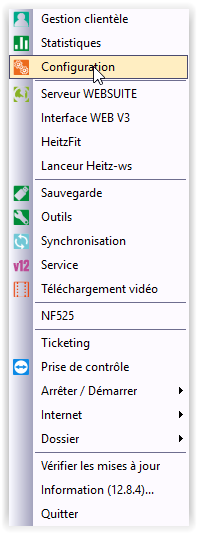
- Saisissez votre Nom d’utilisateur « administrateur » (ADMIN par défaut) dans Identification (si besoin)
- Saisissez votre Code d’utilisateur « administrateur » (ADMIN par défaut) dans Identification
- puis cliquez sur le bouton Activer.
-Cliquez en haut sur ‘employé’ puis faites un double clic sur le nom de l’employé qui est en charge du contrôle des sauvegardes :
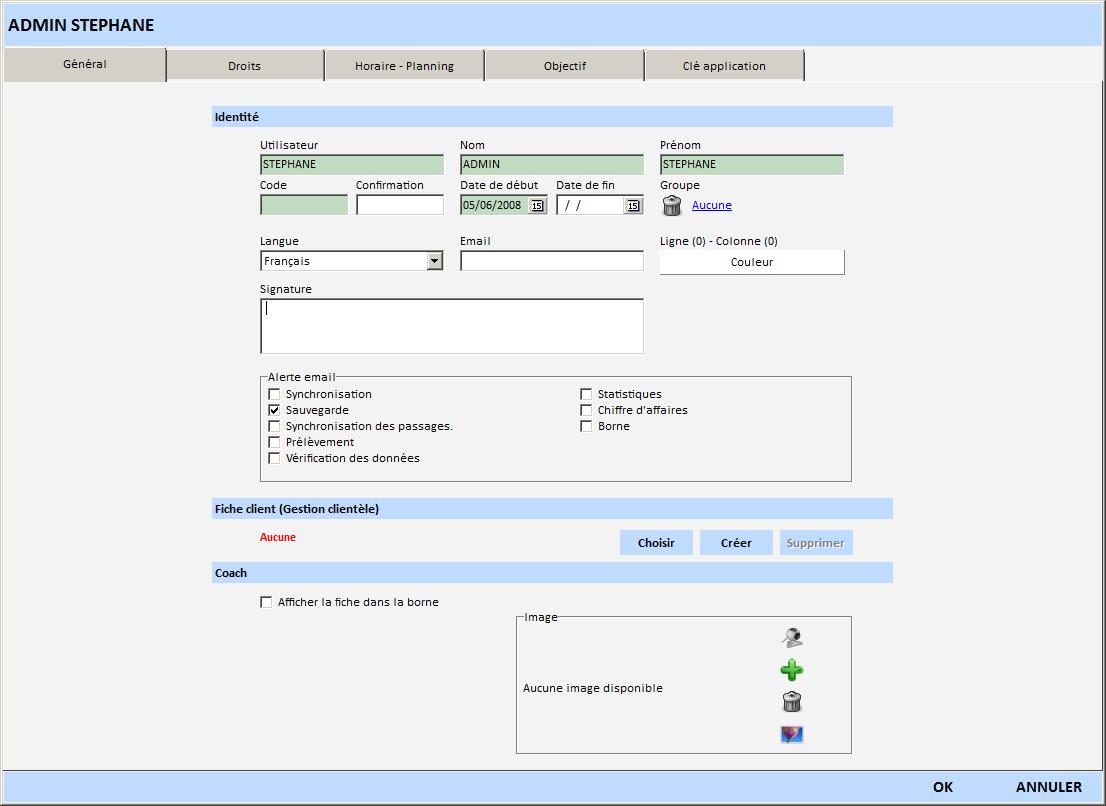
- Saisissez l’email sur lequel vous souhaitez recevoir les informations et alerte
- Cochez ‘sauvegarde »
- Cliquez sur ‘Ok’ en bas à droite pour valider.
- Quittez la configuration.
Après chaque sauvegarde ou synchronisation vous recevrez un email.
Vérifiez donc que vous avez reçu l’email ainsi que les informations qu’il contient
(Sauvegarde réussie, échouée, non reçue, synchronisation terminée avec succès…).
- Sauvegarde distante
La société Heitz propose un service de sauvegarde par internet afin d’allier facilité et sécurité. La sauvegarde distante est un complément de la sauvegarde automatique : à la fin de celle-ci, le fichier est envoyé sur notre serveur où il est contrôlé. Vous avez donc une sauvegarde sur votre machine et une sauvegarde sur notre serveur.
Après avoir configuré la sauvegarde automatique, la sauvegarde distante est automatiquement activée si vous avez souscrit à cette option.
Vous êtes informé de ces actions par email : sauvegarde reçue endommagée ou plus de sauvegarde reçue depuis 3 jours.
Notre serveur conserve les 7 dernières sauvegardes. Vous pouvez accéder à n’importe quelle sauvegarde à tout moment.
N’hésitez pas à contacter notre service commercial pour les tarifs de ce service.
Créé avec HelpNDoc Personal Edition: Produire facilement des livres électroniques Kindle